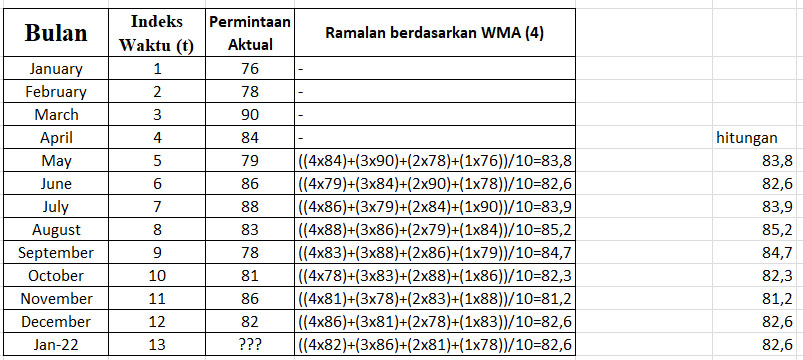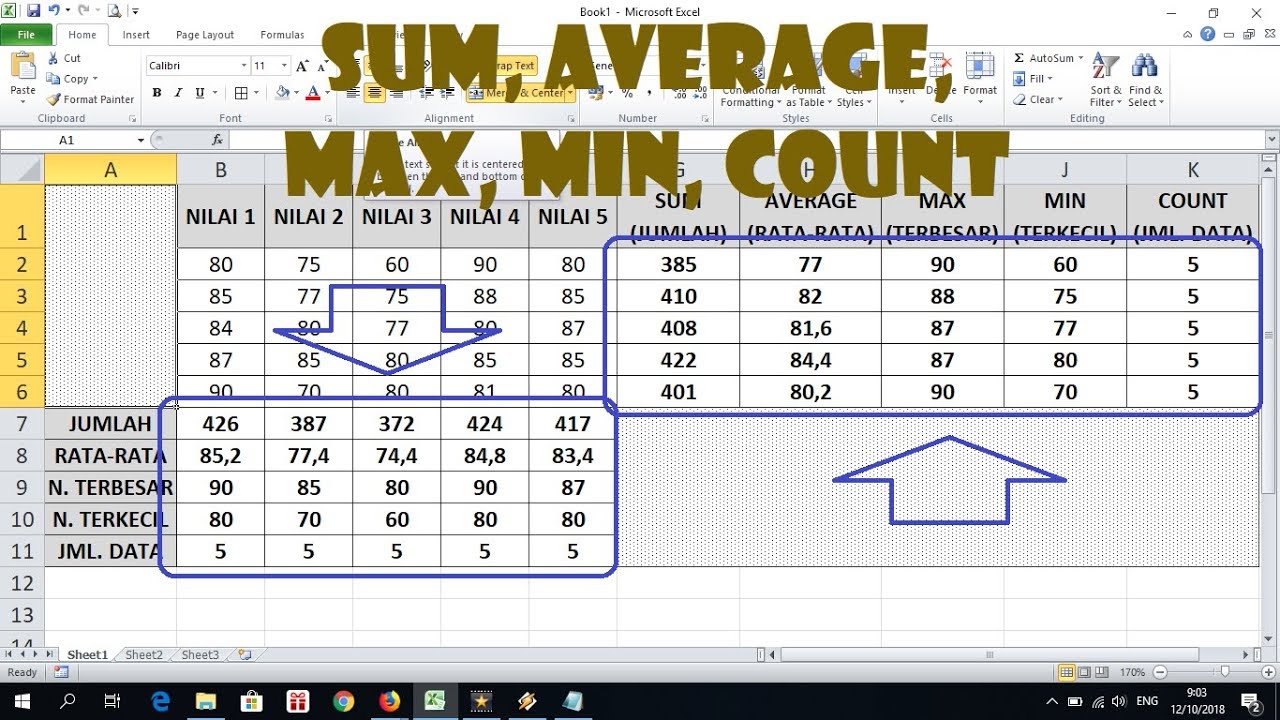Excel adalah program aplikasi yang sangat populer di kalangan orang-orang di seluruh dunia, terutama ketika datang untuk pekerjaan dan tugas akademik. Namun, tidak semua orang terbiasa menggunakan Excel dan perlu bantuan untuk memahami beberapa fungsi dan rumus dalam program tersebut. Dalam artikel ini, kami akan membahas beberapa fungsi Excel yang paling umum dan berguna, termasuk fungsi rata-rata, moving average, dan forecast.
Cara Menghitung Rata-Rata di Excel
Fungsi rata-rata adalah salah satu fungsi paling dasar dan berguna dalam Excel, dan memungkinkan Anda menghitung rata-rata dari sejumlah sel dalam suatu rentang. Misalnya, jika Anda ingin menghitung rata-rata dari sel A1 hingga A10, Anda akan mengetikkan “= AVERAGE(A1:A10)” dalam sel di mana Anda ingin hasilnya ditampilkan.
Anda juga dapat menghitung rata-rata dari beberapa rentang atau dari sel yang sesuai dengan kriteria tertentu. Untuk melakukan ini, Anda akan menggunakan fungsi AVERAGEIF atau AVERAGEIFS. Fungsi AVERAGEIF memungkinkan Anda menghitung rata-rata sel dalam rentang yang memenuhi suatu kriteria tertentu. Misalnya, jika Anda ingin menghitung rata-rata dari sel dalam rentang A1 hingga A10 yang lebih besar dari 5, Anda akan mengetikkan “= AVERAGEIF(A1:A10,”>5″)” dalam sel di mana Anda ingin hasilnya ditampilkan.
Fungsi AVERAGEIFS juga memungkinkan Anda menghitung rata-rata sel dalam rentang yang memenuhi beberapa kriteria yang berbeda. Misalnya, jika Anda ingin menghitung rata-rata dari sel dalam rentang A1 hingga A10 yang lebih besar dari 5 dan lebih kecil dari 10, Anda akan mengetikkan “=AVERAGEIFS(A1:A10,A1:A10,”>5″,A1:A10,”<10")" dalam sel di mana Anda ingin hasilnya ditampilkan.
Cara Menghitung Weighted Moving Average di Excel
Moving average adalah indikator teknikal yang digunakan untuk mengidentifikasi tren harga suatu aset atau sekuritas. Secara umum, moving average dihitung dengan membagi jumlah dari beberapa titik data dengan jumlah titik tersebut. Jenis moving average yang umum digunakan adalah simple moving average (SMA) dan exponential moving average (EMA). Weighted moving average (WMA) adalah salah satu jenis moving average lainnya. WMA memberikan bobot yang lebih besar pada data baru dan mempertimbangkan sejumlah masa lalu tertentu dengan cara memberikan bobot yang lebih kecil pada titik data yang lebih lama.
Untuk menghitung WMA di Excel, Anda perlu mengikuti beberapa langkah:
- Pertama, pilih sel di mana Anda ingin hasil WMA ditampilkan.
- Masukkan jumlah masa lalu yang ingin Anda pertimbangkan dalam perhitungan WMA.
- Buat rumus WMA di Excel, yang akan terdiri dari beberapa perhitungan kumulatif, dimulai dari penghitungan bobot untuk masing-masing titik data.
- Cara termudah untuk membuat rumus WMA di Excel adalah dengan menggunakan formula “SUMPRODUCT”, yang mengalikan setiap titik data dengan bobotnya dan kemudian menjumlahkannya dengan jumlah total bobot.
Misalnya, jika Anda ingin menghitung WMA dari rentang sel A1 hingga A10, dengan bobot tertinggi diberikan pada data terbaru dan bobot terendah diberikan pada data tertua, Anda akan mengetikkan “=SUMPRODUCT(A1:A10,0,1,2,3,4,5,6,7,8,9)/SUM(0,1,2,3,4,5,6,7,8,9)” dalam sel di mana Anda ingin hasilnya ditampilkan.
Cara Menggunakan Rumus Forecast di Excel
Fungsi forecast di Excel digunakan untuk memprediksi nilai yang diharapkan dari suatu data pada titik waktu tertentu di masa depan. Fungsi ini dapat sangat berguna dalam banyak situasi, dari peramalan penjualan hingga perkiraan biaya dan pendapatan.
Untuk menggunakan rumus forecast di Excel, Anda perlu melakukan hal berikut:
- Pilih sel di mana Anda ingin hasil forecast ditampilkan.
- Masukkan nilai waktu dalam rentang berurutan di kolom satu dan nilai data yang berkaitan dengan waktu dalam kolom kedua.
- Buat grafik dari data tersebut.
- Tentukan titik waktu di masa depan yang akan Anda prediksi.
- Buat rumus forecast di Excel dengan menggunakan fungsi “FORECAST”.
- Fungsi FORECAST mengambil dua argumen: nilai waktu yang Anda prediksi dan rentang sel yang berisi data waktu yang relevan dan data terkait.
Misalnya, jika Anda ingin memprediksi nilai penjualan untuk bulan keempat di masa depan, dengan data penjualan berada dalam rentang sel A1 hingga A10 dan tanggal yang sesuai dengan penjualan dalam rentang sel B1 hingga B10, Anda akan mengetikkan “= FORECAST(“4″, A1:A10,B1:B10)” dalam sel di mana Anda ingin hasilnya ditampilkan.
FAQ
1. Apa perbedaan antara moving average dan weighted moving average?
Moving average adalah indikator teknikal yang digunakan untuk mengidentifikasi tren harga suatu aset atau sekuritas. Moving average dihitung dengan membagi jumlah dari beberapa titik data dengan jumlah titik tersebut. Jenis moving average yang umum digunakan adalah simple moving average (SMA) dan exponential moving average (EMA). Weighted moving average (WMA) adalah salah satu jenis moving average lainnya. WMA memberikan bobot yang lebih besar pada data baru dan mempertimbangkan sejumlah masa lalu tertentu dengan cara memberikan bobot yang lebih kecil pada titik data yang lebih lama.
2. Apa yang membuat fungsi forecast di Excel berguna?
Fungsi forecast di Excel digunakan untuk memprediksi nilai yang diharapkan dari suatu data pada titik waktu tertentu di masa depan. Fungsi ini dapat sangat berguna dalam banyak situasi, dari peramalan penjualan hingga perkiraan biaya dan pendapatan. Dengan menggunakan fungsi forecast, Anda dapat membuat keputusan yang lebih baik berdasarkan data masa lalu dan prediksi masa depan.